“sådan brænder du 360 spilvideoer til DVD – jeg forsøger at brænde en 360 spilvideo til en tom DVD-disk og har forsøgt at følge nogle af guiderne, der taler om at brænde DVD-filer, men jeg får ikke de samme resultater som guiderne siger, at jeg burde. Jeg er ret forvirret på dette tidspunkt og ville bruge lidt hjælp. Tak!”
for spilfans har 360 været et vidunderligt valg. Nogle spillere har optaget deres spilvideoer og vil gerne brænde 360 spilvideoer til DVD, men har ingen anelse om, hvordan man gør dette. Hvis du også vil vide, hvordan du brænder 360-spilvideoer til DVD-disk, mappe og/eller ISO-billedfil, vil denne vejledning hjælpe dig. Vi her vil tilbyde dig 3 forskellige 360 spilvideoer til DVD-brænderprogramværktøjer med detaljeret vejledning.
Del 1: Forberedelse
hvad skal du forberede til at brænde 360 spilvideoer til tom DVD-disk? Vi ved, at for at brænde videoer til DVD, er det vigtigste et praktisk og nyttigt dvd-forfatterprogram, som hjælper dig med at realisere brændingsprocessen, så du kan oprette en dvd-disk, der kan afspilles. Ellers får du kun en data-DVD-disk og kan ikke direkte afspille oprettet DVD-disk på DVD-afspillere. For det andet kræves et brændende DVD-drev for at tillade brændingsprocessen at ske. Selvfølgelig skal du også få kilde 360 spilvideoer klar til brænding.

for at opsummere skal du få nedenstående ting klar til at brænde 360 spilvideoer til DVD-disk:
- dvd-brændingsprogram.
- DVD burning recorder drive.
- Tom skrivbar DVD-disk med tilstrækkelig lagerplads.
- kilde 360 spil videoer optaget.
med alle disse ting godt forberedt, kan du derefter prøve at brænde 360 spilvideoer til DVD-disk. Følgende guider viser dig, hvordan du brænder 360-spilvideoer til DVD-disk med forskellige DVD-brænderværktøjer.
Del 2: Brænd 360 spil ved hjælp af ImgBurn
ImgBurn er et gratis program, der nemt kan brænde cd ‘er, dvd’ er, HD-DVD ‘ er og Blu-Ray-diske og oprette ISO-filer. Inden for dette DVD-brænderprogram kan du finde 6 muligheder, blandt hvilke det mest anvendte er at skrive billedfiler i alle formater som BIN, CCD, DVD, IMG, ISO osv. til en læsbar disk eller oprette ISO fra lokale mapper. ImgBurn er nu tilgængelig på alle Vinduer OS herunder vinduer 10 64bit version. Du kan gratis hente ImgBurn til vinduer 10/8/7 / Vista på sine officielle hjemmesider.

sådan brænder du 360 spil ved hjælp af ImgBurn? Tjek nedenstående trin for at lære de detaljerede trin.
- Hent og installer den nyeste version af ImgBurn på din computer.
- indsæt en tom skrivbar DVD-disk i DVD-diskoptagerdrevet. 360 spilvideoer optaget klar til brænding.
- start ImgBurn-programmet på din computer. Vælg indstillingen” Skriv filer/mapper til disk ” på hovedgrænsefladen.
- Vælg “Mode > Byg” fra menulinjen. Sørg for, at Outputparameteren i menulinjen er indstillet til enhed. Klik nu på ikonet” Søg efter mappe ” og vælg mappen source 260 game video_TS på harddisken på computersystemet til indlæsning.
- Klik på kalkulatorikonet for at sikre, at dataene passer på en tom DVD, og start derefter DVD-brændingsprocessen ved at klikke på ikonet “Brænd en DVD”.
du skal derefter kun vente på, at brændingsprocessen er afsluttet. Imgburn i denne henseende er kun praktisk, hvis en Video_TS-mappe er tilgængelig, for eksempel efter at have rippet en DVD til PC ‘ en for at oprette en sikkerhedskopi af den. Dog vil programmet ikke automatisk konvertere videofiler såsom avis eller mpgs til DVD-format til afspilning på en DVD-afspiller. Du skal følge nedenstående dele for direkte at brænde 360-spilvideofiler til DVD-disk.
Del 3: Burn 360 spil ved hjælp af Ekspresbrænder
Ekspresbrænder er et brændende suite-program til at oprette og optage diske hurtigt og nemt. Det kan oprette traditionelle lyddiske eller MP3-diske til at gemme din musik, brænde dine hjemmefilm til DVD og Blu-ray for at dele med alle, gemme dine data på ISO-diske. Det er ret nemt at bruge. Du skal blot trække og slippe dine 360-spilvideofiler ind i programmet, og du kan begynde at brænde med det samme.

Følg nedenstående trin for at lære at brænde 360 spilvideoer til DVD-disk ved hjælp af Ekspresforbrænding.
- Hent og installer Ekspresforbrændingsprogram på din computer. Indsæt en tom skrivbar DVD-disk i DVD-optagerdrevet. Og få kilde 360 spil videoer klar til at brænde.
- start Ekspresforbrændingsprogram på din computer. På værktøjslinjen skal du vælge fanen ‘Video’ og vælge ‘Video DVD’ – knappen for at oprette en video-DVD, der kan afspilles på enhver DVD-afspiller.
- Klik på knappen “Tilføj fil” eller “Tilføj mappe” eller gå til menupunktet “Fil -> Tilføj” mulighed for at gennemse og tilføje kilde 360 spilvideoer. Et Gennemse vindue åbnes, og herfra kan du finde, se og vælge følgende typer videofilformater: AVI, MPG, MPEG, ASF, MVV, MOV, MP4, 3gp, mkv, M4V, FLV, VOB.
- du kan derefter omarrangere filer, før du brænder ved at trække filen og slippe til den ønskede position, tilføje kapitler til hver enkelt video, der findes i titlen. Du kan importere en fil med titler eller bruge indstillingen ‘Administrer kapitler’ til at vælge de nøjagtige punkter, du ønsker.
- du kan eventuelt vælge kodningsindstillinger for DVD-filmen. Disse inkluderer Det TV-system, du ønsker at afspille filmen til. For eksempel bruger USA NTSC, mens Australien og Europa bruger PAL. Du kan også vælge forskellige kvalitetsindstillinger, der påvirker kodningstid, Filstørrelse og synlig kvalitet af filmen.
- når du har din liste over videofiler i den ønskede rækkefølge, skal du klikke på knappen “Burn Video DVD” eller vælge “File- > Burn Video DVD” i menuen.
- du skal derefter udføre nogle brændende indstillinger: vælg det DVD-optagerdrev, hvor du har indsat den tomme skrivbare DVD-disk som brændende optagerdrev, kopier, der skal brændes, diskens navn osv.
- klik til sidst på knappen “Brænd” for at begynde at brænde 360 spilvideoer til DVD-disk inden for Ekspresforbrænding.
det er lidt kompliceret at bruge Ekspresforbrænding til at brænde 360-spilvideoer til DVD-disk. Du kan endda oprette diskmenu inden for Ekspresforbrænding.
Del 4: Brænd 360-spil ved hjælp af Leavo DVD Creator
Leavo DVD Creator tilbyder dig den nemmeste løsning til at brænde 360-spilvideoer til DVD-disk med enkle klik. Som en professionel DVD authoring program værktøj, kunne Leavo DVD Creator brænde videoer i 200+ filformater til spilbare DVD-indhold som MP4 til DVD, MKV til DVD, FLV til DVD, MOV til DVD, etc. Det kan endda hjælpe dig med at brænde fotos til DVD – fotogalleri med indbygget billedredigeringsredaktør. Med Leavo DVD Creator kan du nemt brænde 360-spilvideoer til DVD-disk, mappe og/eller ISO-billedfil til afspilning på DVD-afspillere.
nedenstående trin viser dig, hvordan du brænder VEVO-videoer til DVD med Leavo DVD Creator i detaljer.
Trin 1: DVD Creator
Hent DVD Creator fra sin officielle hjemmeside. LEAVO DVD Creator er blevet indbygget i Leavo Prof. Media som et modul.
![]()
![]()
Trin 2: Tilføj 360 spilvideoer til DVD Creator
når du har startet programmet, skal du klikke på “Konverter” på værktøjslinjen. Tryk derefter på knappen” Tilføj Video ” for at tilføje enten 360-spilvideoer eller 360-spilvideomapper til brænding.
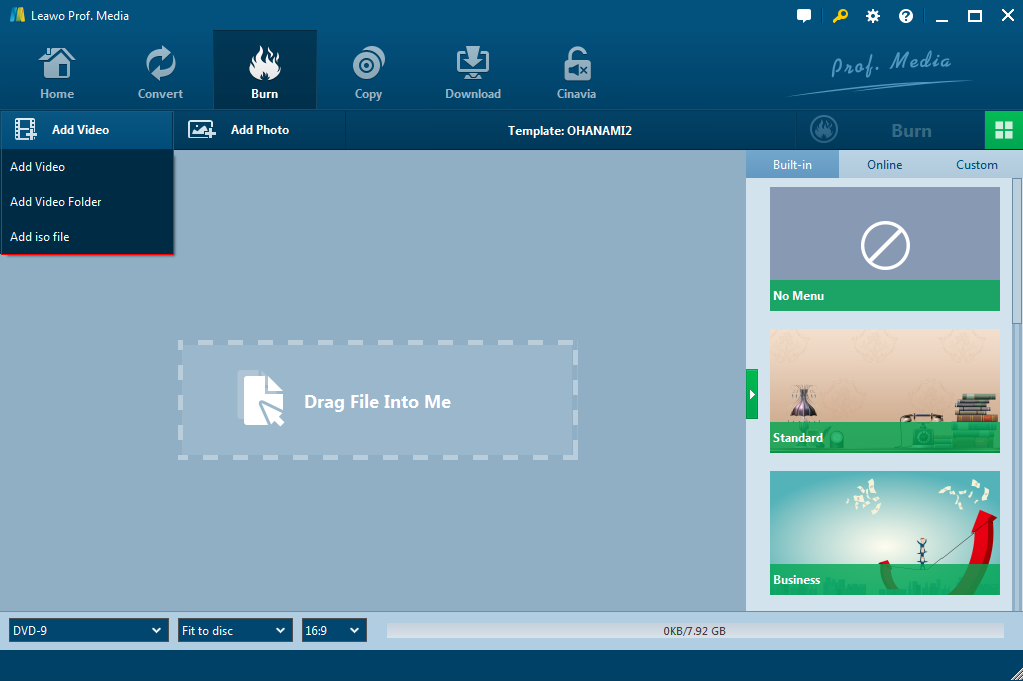
efter indlæsning af kilde Vevo-videoer kan du vælge undertekster og lydspor, afspille indlæste videoer, indstille outputdisktype, kvalitet og bithastighed i bunden osv.

Trin 3: Rediger 360 spilvideoer (valgfrit)
når du har tilføjet kildevideoer, skal du højreklikke på videoen og vælge “Rediger” på rullelisten. Trimvideolængde, Beskær videostørrelse, juster videoeffekt, Tilføj billede eller tekst vandmærke, anvend 3D-filmeffekt, fjern støj osv. For Detaljeret betjening kan du kontrollere, hvordan du redigerer videoer, før du brænder DVD.

Trin 4: Indstil diskmenu
efter redigering, kom tilbage for at konvertere interface. På højre panel kan du vælge en diskmenuskabelon. Ved at klikke på midten af diskmenuskabelonen kan du åbne panelet til forhåndsvisning af diskmenuen. Klik derefter på blyantikonet for at åbne redigeringspanelet i diskmenuen, hvor du kan ændre tekstindhold, farve, skrifttype, størrelse, placering, tilføje baggrundsbillede, video og musik osv.

Trin 5: Vælg videotilstand
Leavo DVD Creator giver dig mulighed for at oprette NTSC eller PAL DVD-indhold. Og du kan gå til hjulikon øverst til højre for at indtaste “Kopier & Brænd” mulighed for at foretage dit valg.

Trin 6: flere brændende indstillinger
Klik på grøn” Burn ” – knap. På højre panelbjælke skal du vælge DVD-optagerdrevet, der indeholder den DVD-disk, du lige har indsat som outputformat under indstillingen “Brænd til” (indstillingen “Brænd til” tillader flere valg), Indstil disketiketten, DVD-Gem placering osv. Tryk på “Brænd” igen i bunden for at begynde at brænde 360 spilvideoer til DVD.

du behøver kun at vente på, at brændingen er afsluttet. DVD Creator har både vinduer og Mac-versioner, der hjælper dig med at brænde og konvertere enhver video til DVD-indhold på din Mac eller vinduer, som du vil.
Del 5: ImgBurn vs. Hurtigbrænder vs. Leavo DVD Creator
nedenstående sammenligningstabel viser dig forskellene og lighederne mellem de 3 DVD-brændingsværktøjer, der er nævnt ovenfor.
|
ImgBurn |
hurtig brænde |
DVD Creator |
|
|
Brænd videoer til DVD-disk |
Ja, men kun VIDEO_TS mappe |
Ja |
Ja |
|
understøttede videofilformater |
NA |
AVI, mpg, MPEG, ASF, mov, MP4, 3gp, mkv, M4V, FLV, VOB. |
over 200 video filformater understøttes |
|
Brænd fotos til DVD |
Nej |
Nej |
Ja |
|
Brænd videofil til ISO |
Ja |
Ja |
Ja |
|
Brænd ISO-fil til DVD |
Ja |
Ja |
Ja |
|
Rediger videoer, før du brænder |
Nr. |
Nej |
Ja |
|
Tilføj diskmenu |
Nej |
Ja |
Ja |
|
Afspil kildevideofiler |
Nej |
Ja |
Ja |
|
vælg undertekster og lydspor |
Nej |
Nej |
Ja |
|
2D til 3D konvertering |
Nej |
Nej |
Ja |
|
Design disc menu |
Nej |
Ja |
Ja |
konklusion
ImgBurn er et gratis værktøj til at hjælpe dig med at brænde DVD-indhold fra forskellige kilder. Det kunne endda skabe data DVD-indhold. Hurtig forbrænding er et nyttigt DVD-brænderværktøj, der hjælper dig med at brænde videofiler i forskellige formater til DVD-disk, men det accepterer ganske få videofilformater. Sammenlignet med disse 2 DVD-brænderprogramværktøjer er Leavo DVD Creator uden tvivl den mest omfattende. Det har alle DVD-brændingsfunktioner, du foretrækker, og accepterer 200+ filformater som input. Hvad mere er, det brænder endda fotos i DVD – fotobilleder, Rediger videoer og opret 3D-film.